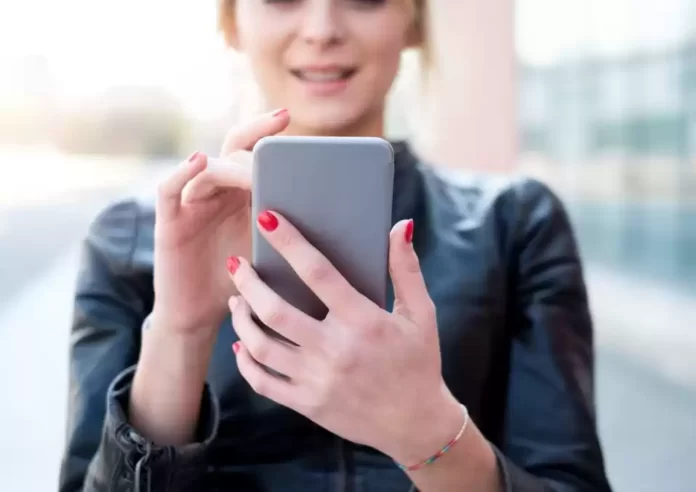Последнее обновление 23.03.2023 — Герман Наумов
Такие читатели, как вы, помогают поддерживать MUO. Когда вы совершаете покупку по ссылкам на нашем сайте, мы можем получать партнерскую комиссию. Читать далее.
Вы продолжаете получать сообщение об ошибке «Последняя линия больше недоступна» при попытке позвонить на свой iPhone? Вы не одиноки, так как несколько пользователей iOS столкнулись с одной и той же проблемой.
Ниже мы кратко обсудим, что означает эта ошибка, почему она появляется на вашем iPhone, и научим вас всему, что вы можете сделать, чтобы избавиться от нее. Итак, давайте начнем, не так ли?
Что означает ошибка «Последняя строка больше недоступна» на iPhone?
iPhone с настройкой двух SIM-карт может отображать ошибку «Последняя линия больше недоступна», когда у него возникают проблемы с определением линии по умолчанию или предпочтительной линии при попытке позвонить. В основном это проявляется на различных моделях iPhone 13, но также может быть проблемой на других моделях iPhone с поддержкой двух SIM-карт, включая новый iPhone 14.
Основной причиной является какая-то случайная ошибка или сбой сотового радио, поврежденный журнал вызовов или неправильно настроенные сетевые настройки. Вы по-прежнему можете использовать другой номер, но это не всегда практично.
Обычно такие исправления, как включение и выключение режима полета, перезагрузка iPhone или очистка истории «Недавние», помогают решить проблему. Однако вам, возможно, придется прибегнуть к обновлению настроек оператора или сбросу сети, если ни одно из более простых исправлений не помогает.
Давайте рассмотрим все возможные способы исправления ошибки iPhone «Последняя строка больше недоступна».
1. Переключение телефонных линий вручную на iPhone
Нажатие на опцию «Вызов» во всплывающем окне «Последняя линия больше недоступна» автоматически переводит вызов на другую линию на вашем iPhone. Если это тоже не работает, попробуйте переключить номера вручную.
- При наборе нового номера коснитесь текущей строки в верхней части экрана и выберите другую строку.
- При выполнении вызова из списков «Избранное» и «Недавние» нажмите кнопку «Информация» и выберите нужный номер.
Если вы не хотите использовать альтернативную линию на своем iPhone, продолжите возможные исправления ниже.
2. Включите и выключите режим полета на iPhone.
Включение и отключение режима полета — это быстрое решение большинства проблем с сотовой связью на iPhone. Просто откройте Центр управления (проведите пальцем вниз от правого верхнего угла экрана или дважды нажмите кнопку «Домой») и коснитесь значка «Режим полета». Подождав 10 секунд, снова коснитесь значка.
3. Перезагрузите iPhone
Еще один быстрый способ исправить доступную ошибку «Последняя строка больше не доступна» требует перезагрузки iPhone. Поскольку в iOS нет опции «Перезагрузить», вы должны выключить устройство и загрузить его вручную.
Для этого откройте приложение «Настройки» и выберите «Основные» > «Выключить». Затем проведите вправо по значку питания, подождите, пока экран полностью не потемнеет, и удерживайте боковую кнопку, пока не увидите логотип Apple.
4. Очистите историю звонков вашего iPhone
Если при наборе контакта или номера из списка «Последние» возникает ошибка iPhone «Последняя линия больше недоступна», удалите записи вызовов, связанные с этим номером, и повторите попытку. Для этого:
- Откройте приложение «Телефон» и перейдите на вкладку «Недавние».
- Коснитесь «Изменить».
- Коснитесь значка «Удалить» рядом с каждой записью, связанной с контактом или номером.
Удалите весь журнал вызовов, если ошибка возникает для каждого номера в списке «Последние» вашего iPhone. Для этого:
- Откройте приложение «Телефон», перейдите на вкладку «Недавние» и нажмите «Изменить».
- Коснитесь Очистить.
- Нажмите «Очистить все недавние».
5. Обновите настройки оператора связи на iPhone.
Проверьте, есть ли на вашем iPhone ожидающее обновление оператора связи. Для этого откройте приложение «Настройки» и нажмите «Основные» > «О программе». Затем прокрутите вниз до раздела «Перевозчик» и подождите до минуты. Если вы получили сообщение «Доступно обновление оператора связи», нажмите «Обновить», чтобы установить его.
Вы также можете просмотреть текущие настройки своего оператора связи и проверить, являются ли они самыми последними на веб-сайте вашего оператора.
6. Избегайте использования предпочитаемой линии для сотовых данных
Ошибка «Последняя линия больше недоступна» также может отображаться на вашем iPhone, если вы используете линию по умолчанию или предпочтительную линию для доступа к сотовым данным. Вы можете изменить это, выполнив следующие действия:
- Откройте приложение «Настройки» и нажмите «Сотовая связь».
- Нажмите «Сотовые данные».
- Выберите другую телефонную линию или «Выкл.», чтобы полностью отключить сотовые данные.
Вы также можете попробовать поэкспериментировать, включив или выключив параметр «Разрешить переключение сотовых данных».
7. Отключить автоматический выбор сети на iPhone
Еще одна причина ошибки iPhone «Последняя строка больше недоступна» — это функция под названием «Автоматический выбор сети». Он предлагает вашему iPhone выбрать лучшую сеть для установления соединения, но вызывает проблемы на iPhone с двумя SIM-картами.
Чтобы отключить автоматический выбор сети, откройте приложение «Настройки» и нажмите «Сотовая связь» > «Выбор сети». Затем выключите переключатель рядом с «Автоматический выбор сети» и выберите сеть своего оператора.
8. Отключить звонки по Wi-Fi на iPhone
Вызовы по Wi-Fi позволяют совершать и принимать телефонные звонки через Wi-Fi в районах со слабым сигналом сотовой связи, но также могут создавать конфликты и приводить к ошибке «Последняя линия больше недоступна».
Чтобы это исправить, откройте приложение «Настройки» и нажмите «Сотовая связь» > «Вызовы по Wi-Fi». Затем выключите переключатель рядом с пунктом «Вызовы по Wi-Fi на этом iPhone».
9. Установите последние обновления программного обеспечения
Apple регулярно выпускает обновления программного обеспечения для iPhone, чтобы решить подобные проблемы. Таким образом, более новая версия программного обеспечения может содержать постоянное исправление ошибки «Последняя строка больше недоступна». Чтобы проверить, откройте приложение «Настройки» и выберите «Основные» > «Обновление ПО». Затем нажмите «Загрузить и установить», чтобы установить последнюю доступную версию iOS для вашего iPhone.
10. Сбросить настройки сети на iPhone
Если ни одно из приведенных выше исправлений не работает, попробуйте сбросить сетевые настройки вашего iPhone. Для этого откройте приложение «Настройки», выберите «Основные» > «Перенос и сброс телефона» > «Сброс» > «Сбросить настройки сети».
Сброс настроек сети стирает настройки и настройки сотовой связи вашего iPhone, но они должны автоматически обновляться после перезагрузки устройства. Свяжитесь со своим оператором, если они этого не сделают.
Сброс настроек сети на вашем iPhone удаляет все сохраненные точки доступа Wi-Fi и пароли. После этого вы должны вручную присоединиться к любой сети.
Попрощайтесь с ошибкой «Последняя строка больше недоступна»
Включение и выключение режима полета, перезагрузка iPhone или очистка списка «Недавние» почти всегда устраняют ошибку «Последняя строка больше недоступна». Если нет, найдите время, чтобы просмотреть другие исправления, описанные выше, и в конечном итоге это должно исчезнуть.
Однако, если проблема не устранена, единственный оставшийся вариант — обратиться за помощью к своему оператору связи или в службу поддержки Apple. Но не волнуйтесь; они могут помочь вам больше, чем мы могли бы.